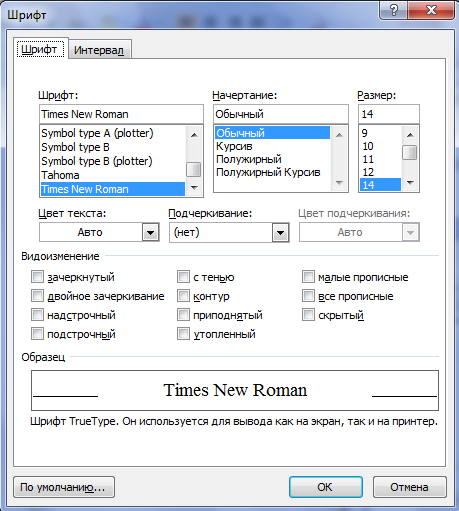Форматирование текста в MS Word. ЛР №1. Лабораторная работа 1 Форматирование текста в ms word
 Скачать 496.75 Kb. Скачать 496.75 Kb.
|
|
Лабораторная работа №1 - Форматирование текста в MS Word Цель работы: знакомство с текстовым редактором MS Word, получение практических навыков по составлению и последующему форматированию текста в текстовом редакторе MS Word. Оборудование: ПК с установленными операционной системой и программными средствами для выполнения лабораторной работы, принтер, образец текста для выполнения задания согласно варианту. Задачи: отформатировать символы предложенного текста согласно требований ГОСТ; отформатировать отступы абзацев предложенного текста согласно требований ГОСТ. 1 Теоретическая справка Шрифтовое оформление текста (форматирование символов) Текст документа набирается установленным по умолчанию шрифтом, настройка которого выполняется в диалоговом окне Шрифт, вызываемого командой Шрифт. Установленные параметры шрифта действуют применительно ко вновь вводимому тексту или к выделенному фрагменту текста. Диалоговое окно команды Шрифт содержит две вкладки. На каждой вкладке в окне Образец отображается результат настройки шрифта. Параметры вкладки Шрифт: тип шрифта - для ввода русских букв обычно применяются шрифты Times New Roman, Arial, Courier; начертание шрифта - обычный, курсив, полужирный, полужирный курсив; размер шрифта - в пунктах (пт); оформление фрагмента (подчеркивание) линиями разного типа; цвет шрифта; видоизменения шрифта: оформление одной или двумя зачеркнутыми линиями символов фрагмента; отображение выделенных символов на уровне верхних или нижних индексов; скрытие фрагмента текста; отображение выделенного фрагмента обычными или малыми прописными буквами.
Параметры вкладки Интервал: масштаб - устанавливает масштаб отображения символов в процентах; интервал (расстояние в пунктах) - нормальное, разреженное, уплотненное. смещение - устанавливает смещение выделенного фрагмента в пунктах относительно базовой линии вверх или вниз; кернинг - служит для автоматического подбора интервала между символами. Кнопка «По умолчанию» определяет сделанные установки шрифта во всех новых документах, основанных на текущем шаблоне. Форматирование абзаца текста Текст документа состоит из абзацев, абзац заканчивается нажатием клавиши «Enter». При этом в текст вставляется спецсимвол ¶. Удаление данного символа обеспечивает слияние абзацев, причем объединенный абзац получает форматные установки нижнего присоединенного абзаца. При наборе текста переход на новую строку в пределах одного абзаца выполняется автоматически. Формат абзацев устанавливается командой Абзац, которая вызывает диалоговое окно Абзац, содержащее вкладки Отступы и интервалы, Положение на странице. Параметры вкладки Отступы и интервалы: выравнивание - по ширине, по центру, по левому или правому краям; выбор уровня структуры документа - абзац, которому приписываются сделанные установки; границы абзацев (отступов) - слева и справа от края печатного листа; интервалы - междустрочный и межабзацный(перед и после); вид первой строки абзаца - с отступом вправо или влево (висячая).
Вкладка Положение на странице определяет правила разбиения строк абзаца на страницы и содержит следующие параметры: запрет висячей строки - запрещается печатать одну первую или последнюю строку абзаца на другой странице(можно не менее2 строк); запрет разрыва абзаца - расположение абзаца целиком на одной странице; запрет отрыва от следующего абзаца - текущий и следующий абзацы печатаются на одной странице; набор абзаца с новой страницы - выделенный абзац начинать с новой страницы, вставляя разделитель страниц; запрет нумерации строк абзаца - скрытие номеров строк для выделенных абзацев (например, чтобы не считать специальные строки, такие как заголовки или пустые строки); запрет автоматического переноса слов - слова данного абзаца не будут разорваны переносом, при установленном параметре автоматического переноса слов в тексте. Оформление перечислений в тексте Перечисления в текстовых документах часто оформляются в виде списков. Различают три типа списков: маркированный, нумерованный, многоуровневый. Список форматируется как до ввода элементов, так и для уже набранных в виде отдельных абзацев элементов. Для созданных списков допускается изменение их типа. Способы форматирования списков. 1. Быстрое форматирование с помощью кнопок Нумерация и Маркеры на Главной панели инструментов. Команды выводят диалоговое окно: для маркированного списка - выбирается символ (маркер) из набора шрифтов Word; задается размер и цвет маркера; указывается положение маркера и положение текста (отступы) для нумерованного списка - указывается формат номера из набора шрифтов Word; положение списка на странице(по левому или правому краю, по центру) и его отступ, отступ текста от номера, начальный номер списка для многоуровневого списка - указывается номер иерархического уровня, а далее для выбранного уровня осуществляется настройка параметров по тем же правилам, что и для нумерованного списка. 2 Порядок выполнения лабораторной работы Создайте документ Microsoft Word . Отформатировать заголовки: размер шрифта 14, тип Arial, цвет заголовка черный, без подчеркивания, все прописные, выравнивание по центру. Отформатировать подзаголовки: размер шрифта 14, тип Times New Roman, цвет заголовка черный, полужирный, отспуп 1,25 см., выравнивание по левому краю. Отформатировать шрифт основного текста: размер шрифта 14, тип Times New Roman, отступ 1,25 см., интервал 1,5, выравнивание по ширине. Установить межабзацные интервалы для заголовков до основного текста – до 0 пт. после 16 пт.; до подзаголовка - до 0 пт. после 9 пт. Установить межабзацные интервалы для подзаголовков до основного текста – до 0пт., после 16пт. Сохраните файл (создать на жестком диске папку с названием группы, сохранить в нее файл с фамилией студента). Дополнительное задание: пронумеровать страницы, вставить рамки. Оформить отчет в последовательности. Титульный лист. Цель работы, оборудование и задачи. Порядок выполнения работы с указанием путей из пунктов меню. |